金蝶KIS店铺标准版4.0安装指南(win7版)
金蝶KIS标准版安装与卸载
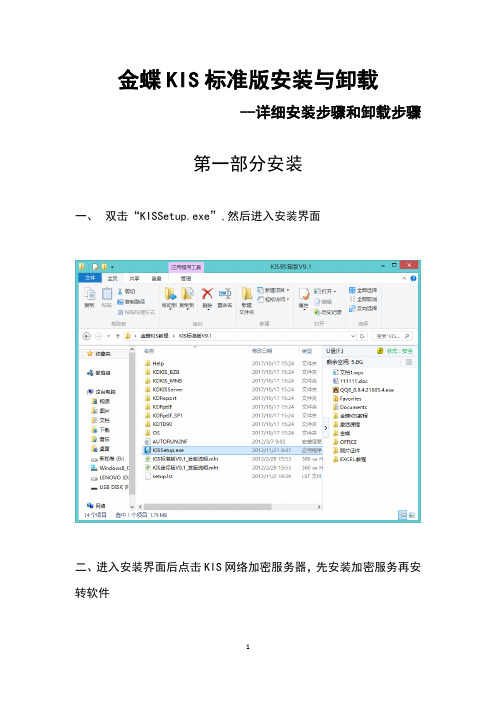
金蝶KIS标准版安装与卸载
--详细安装步骤和卸载步骤
第一部分安装
一、双击“KISSetup.exe”,然后进入安装界面
二、进入安装界面后点击KIS网络加密服务器,先安装加密服务再安转软件
三、进入安装软件界面后,单击下一步
四、单击下一步
五、输入用户名,自己公司的名称,及购买时的产品序列号,单击下一步
六、选定安装位置,点击下一步
七、安装完毕点完成
八、完成后
打开软件后,点连接
然后进入登陆界面
第二部分卸载
--案例是WIN8.1操作系统一、点击开始键,进入开始界面
二、点击下面箭头
三、在搜索栏输入卸载,双击“卸载金蝶KIS标准版”,然后进入卸载界面
四、点击确定
五、勾选“不在显示此信息”,点击是
六、点击完成。
安装金蝶标准版步骤

安装金蝶标准版步骤首先,为了完成金蝶标准版的安装过程,您需要确保您已经获得了正确的安装文件,并且您的计算机符合金蝶标准版的系统要求。
接下来,让我们开始安装金蝶标准版的步骤。
1. 打开安装文件。
双击您下载的金蝶标准版安装文件,开始安装程序。
在弹出的安装向导中,点击“下一步”来继续安装过程。
2. 接受许可协议。
在安装向导中,您将看到金蝶标准版的许可协议。
请仔细阅读许可协议内容,并选择“我接受许可协议”选项,然后点击“下一步”。
3. 选择安装位置。
在这一步,您可以选择将金蝶标准版安装到您计算机的哪个位置。
默认情况下,安装程序会将金蝶标准版安装到C盘的Program Files文件夹下,您也可以选择其他位置。
点击“下一步”继续。
4. 选择组件。
在这一步,您可以选择安装金蝶标准版所需的组件。
根据您的实际需求,选择需要安装的组件,然后点击“下一步”。
5. 开始安装。
在确认安装信息无误后,点击“安装”按钮,开始安装金蝶标准版。
安装过程可能需要一些时间,请耐心等待。
6. 完成安装。
安装完成后,您将看到安装向导的完成页面。
点击“完成”按钮退出安装向导。
至此,您已经成功完成了金蝶标准版的安装过程。
接下来,您可以根据需要进行相关设置和配置,以确保金蝶标准版能够正常运行并满足您的业务需求。
希望以上安装金蝶标准版的步骤能够帮助到您,如果您在安装过程中遇到任何问题,可以参考金蝶官方网站提供的安装指南或者联系客服人员寻求帮助。
祝您使用金蝶标准版愉快!。
金蝶KIS标准版使用说明
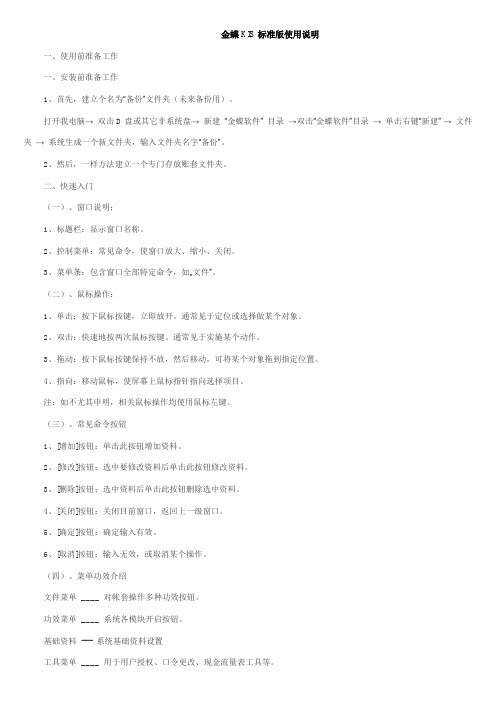
金蝶KIS标准版使用说明一、使用前准备工作一、安装前准备工作1、首先,建立个名为“备份”文件夹(未来备份用)。
打开我电脑→ 双击D盘或其它非系统盘→ 新建“金蝶软件” 目录→双击“金蝶软件”目录→ 单击右键“新建” → 文件夹→ 系统生成一个新文件夹,输入文件夹名字“备份”。
2、然后,一样方法建立一个专门存放账套文件夹。
二、快速入门(一)、窗口说明;1、标题栏:显示窗口名称。
2、控制菜单:常见命令,使窗口放大、缩小、关闭。
3、菜单条:包含窗口全部特定命令,如…文件‟。
(二)、鼠标操作:1、单击:按下鼠标按键,立即放开。
通常见于定位或选择做某个对象。
2、双击:快速地按两次鼠标按键。
通常见于实施某个动作。
3、拖动:按下鼠标按键保持不放,然后移动,可将某个对象拖到指定位置。
4、指向:移动鼠标,使屏幕上鼠标指针指向选择项目。
注:如不尤其申明,相关鼠标操作均使用鼠标左键。
(三)、常见命令按钮1、[增加]按钮:单击此按钮增加资料。
2、[修改]按钮:选中要修改资料后单击此按钮修改资料。
3、[删除]按钮;选中资料后单击此按钮删除选中资料。
4、[关闭]按钮:关闭目前窗口,返回上一级窗口。
5、[确定]按钮:确定输入有效。
6、[取消]按钮:输入无效,或取消某个操作。
(四)、菜单功效介绍文件菜单____ 对帐套操作多种功效按钮。
功效菜单____ 系统各模块开启按钮。
基础资料---- 系统基础资料设置工具菜单____ 用于用户授权、口令更改、现金流量表工具等。
窗口---- 用于对软件窗口布局改变帮助菜单____ 系统在线帮助、常见问题、版本查询。
三、软件安装1、硬加密软件安装关闭计算机→ 将加密卡插入计算机后打印机接口上→ 将打印机电缆接在加密卡上→ 打开计算机,开启系统→ 将安装光盘放入光驱内→ 单击“金蝶KIS标准版” → 依据系统提醒进行操作→ 安装完成→ 重新开启计算机。
2、软加密软件安装A,单机版安装开启计算机→将安装光盘放入光驱内→单击“金蝶KIS标准版” →依据系统提醒操作→安装完成→重新开启计算机。
金蝶标准版安装教程

金蝶标准版安装教程一、准备工作。
在安装金蝶标准版之前,需要做一些准备工作,确保安装过程顺利进行。
首先,确保你已经获取了金蝶标准版的安装文件,并且拥有相应的授权。
其次,需要检查一下服务器的硬件环境是否符合金蝶标准版的最低配置要求,包括CPU、内存、硬盘空间等。
最后,确保操作系统已经安装并正常运行。
二、安装步骤。
1. 解压安装文件。
将下载好的金蝶标准版安装文件解压到指定的目录中,确保解压后的文件完整无损。
2. 运行安装程序。
找到解压后的安装文件夹,双击运行安装程序。
根据提示,选择安装语言和安装路径,点击“下一步”继续。
3. 安装向导。
安装向导会引导你完成安装过程,包括许可协议、安装类型、数据库设置等。
根据实际情况逐步进行设置,确保每一步都正确无误。
4. 完成安装。
安装完成后,根据提示启动金蝶标准版软件,进行初始化设置和注册信息填写。
在确认无误后,即可完成安装过程。
三、常见问题解决。
1. 安装过程中出现错误提示。
如果在安装过程中出现错误提示,首先需要检查错误信息并尝试重新安装。
如果问题依然存在,可以查阅金蝶官方网站的帮助文档,或者联系金蝶客服人员寻求帮助。
2. 安装完成后无法正常启动。
如果安装完成后无法正常启动金蝶标准版软件,可以检查操作系统的兼容性,或者尝试重新安装。
同时,也可以查看金蝶官方网站上的常见问题解决方案,寻求帮助。
四、注意事项。
1. 安装过程中,确保关闭杀毒软件和防火墙,以免影响安装过程。
2. 在安装过程中,按照安装向导的提示逐步进行设置,确保每一步都正确无误。
3. 安装完成后,及时进行软件的注册和激活,确保软件的正常使用。
4. 如果在安装过程中遇到问题无法解决,可以随时联系金蝶官方客服人员,寻求帮助和支持。
五、总结。
通过本文档的介绍,相信大家已经对金蝶标准版的安装过程有了一定的了解。
在安装过程中,一定要仔细按照安装向导的提示进行操作,确保安装过程顺利进行。
同时,遇到问题时不要慌张,可以查阅官方帮助文档或者联系客服人员寻求帮助。
金蝶KIS标准版的安装及操作手册
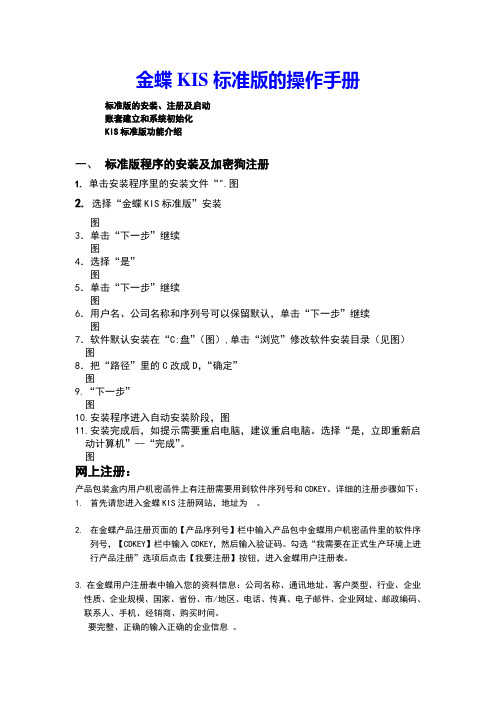
金蝶KIS标准版的操作手册标准版的安装、注册及启动账套建立和系统初始化KIS标准版功能介绍一、标准版程序的安装及加密狗注册1.单击安装程序里的安装文件“".图2.选择“金蝶KIS标准版”安装图3.单击“下一步”继续图4.选择“是”图5.单击“下一步”继续图6.用户名、公司名称和序列号可以保留默认,单击“下一步”继续图7.软件默认安装在“C:盘”(图),单击“浏览”修改软件安装目录(见图)图8.把“路径”里的C改成D,“确定”图9.“下一步”图10.安装程序进入自动安装阶段,图11.安装完成后,如提示需要重启电脑,建议重启电脑。
选择“是,立即重新启动计算机”--“完成”。
图网上注册:产品包装盒内用户机密函件上有注册需要用到软件序列号和CDKEY。
详细的注册步骤如下:1.首先请您进入金蝶KIS注册网站,地址为。
2.在金蝶产品注册页面的【产品序列号】栏中输入产品包中金蝶用户机密函件里的软件序列号,【CDKEY】栏中输入CDKEY,然后输入验证码。
勾选“我需要在正式生产环境上进行产品注册”选项后点击【我要注册】按钮,进入金蝶用户注册表。
3.在金蝶用户注册表中输入您的资料信息:公司名称、通讯地址、客户类型、行业、企业性质、企业规模、国家、省份、市/地区、电话、传真、电子邮件、企业网址、邮政编码、联系人、手机、经销商、购买时间。
要完整、正确的输入正确的企业信息。
客户类型、行业、企业性质、企业规模、国家、省份可用下拉框进行选择。
带有(*)号的信息为必须输入的信息。
4.当完成以上资料的填写后,点击【确定】按钮,系统会进入下一个用户注册表页面;点击【重填】按钮,系统会删除您填写的资料,您可以重新填写。
5.在用户注册表页面,会显示您刚才输入的软件序列号和CDKEY,请核对无误,然后在“软件特征码”项中输入软件特征码。
点击【确定】按钮,系统会进入下一个获取产品许可文件页面。
6.在获取产品许可文件页面,可以选择直接下载License和通过注册邮箱接收License。
金蝶标准版破解版安装教程

金蝶标准版破解版安装教程
金蝶标准版是一款功能强大的企业管理软件,但是正版软件价格昂贵,对于一
些小型企业来说并不是很实用。
因此,很多人会选择使用破解版来降低成本。
在这篇教程中,我们将详细介绍金蝶标准版破解版的安装步骤,希望能帮助到有需要的用户。
首先,你需要准备以下材料:
1. 金蝶标准版破解版安装包。
2. 解压软件。
3. 电脑系统管理员权限。
接下来,我们开始安装步骤:
1. 打开解压软件,将金蝶标准版破解版安装包解压到指定文件夹中。
2. 运行解压后的安装包,根据提示进行安装,选择安装路径和相关设置。
3. 安装完成后,不要立即运行软件,关闭金蝶标准版。
4. 打开破解补丁文件夹,将破解补丁复制到金蝶标准版安装目录中,替换原文件。
5. 运行破解补丁,根据提示完成破解。
至此,金蝶标准版破解版的安装就完成了。
在使用过程中,需要注意以下几点:
1. 由于使用破解版存在一定的风险,建议在安装前做好数据备份工作,以防数
据丢失。
2. 安装完成后,建议关闭软件的自动更新功能,避免因为更新导致软件失效。
3. 使用破解版需要自行承担风险,建议在合法范围内使用软件,遵守相关法律法规。
总的来说,金蝶标准版破解版的安装并不复杂,只需要按照以上步骤进行操作即可。
但是需要注意的是,使用破解版存在一定的风险,建议在合法范围内使用,避免造成不必要的麻烦。
希望本教程能够帮助到有需要的用户,祝大家使用顺利!。
金蝶Kis软件各版本及数据库安装过程

数据库SQLSever2005
1、首先,打开安装文件夹,点击setup
2、打开后在“我接受许可条款和条、安装完成后出现以下界面,点击下一 步。
5、出现下面这步时要注意,看一下这些 操作是否都成功了,除了两个警告之外 其他的都应该成功,点击“下一步”, 如果没有那就是安装失败了,找出原因 解决之后再接着安装。
5、连续点击“下一步”,直到出现下列框 架
6、点击浏览,将保存路径改为D盘 7、若电脑为服务器,则所有选项都打勾, 若电脑为客户端,则只在客户端一项打 勾。
8、完成后就会自动安装。
9、安装完毕后,可根据自己的具体情况 选择是立即重启还是稍后重启,重启完 电脑后安装就完成了,即可使用。
商贸高级版
迷你版
1、打开迷你版安装软件,出现下列图片。
2、点击“金蝶KIS迷你版”,进入如下界 面。
3、连续点击“下一步”,直到出现如下 界面
4、完成后就自动安装。
5、安装完毕后出现如下界面,点击稍后 再重启电脑。
6、之后会出现驱动程序安装向导,点击” 下一步“。
7、完成界面。
零售版
1、首先,双击打开安装文件KISSetup。
1、首先,安装SQLSever2005,再双击 打开安装文件KISSetup
2、打开出现安装界面
3、正式安装之前,进行环境检测,检测 完毕出现下列提示框即可安装。
4、点击安装,自动弹出安装框。
5、连续点击“下一步”
6、直到出现下列对话框,点击浏览,将 文件保存在D盘的该目录下。
7、若电脑为服务器,则所有选项都打勾, 若电脑为客户端,则只在客户端一项打 勾。
6、一直点击下一步,能打勾的都打勾, 直到出现以下界面,此界面运行完毕后 就说明安装完成,重启电脑即可使用。
金蝶kis标准版安装

金蝶kis标准版安装
金蝶KIS标准版是一款专业的企业管理软件,它能够帮助企业
实现财务、采购、销售、库存等方面的管理,提高企业的运营效率
和管理水平。
接下来,我将为大家介绍金蝶KIS标准版的安装步骤,希望能够帮助大家顺利完成安装并投入使用。
首先,您需要确保您已经获得了金蝶KIS标准版的安装程序,
并且您的计算机系统符合软件的安装要求。
在开始安装之前,建议
您关闭所有正在运行的程序,以确保安装过程顺利进行。
接下来,双击安装程序,开始进行软件的安装。
在安装向导中,您需要阅读并同意软件许可协议,然后点击“下一步”继续。
在接
下来的步骤中,您可以选择安装的目标文件夹和开始菜单文件夹,
也可以选择是否创建桌面图标等选项,根据您的实际需求进行选择。
在确认安装信息无误后,点击“安装”按钮,软件开始进行安装。
这个过程可能会持续几分钟,具体时间取决于您的计算机性能
和安装文件的大小。
在安装过程中,请耐心等待,不要进行其他操作,以免影响安装的进行。
当安装完成后,您会收到安装成功的提示,此时您可以点击“完成”按钮退出安装程序。
接下来,您可以在桌面或开始菜单中找到金蝶KIS标准版的图标,双击打开软件,开始进行初始化设置和账套建立等操作,然后就可以开始使用金蝶KIS标准版进行企业管理了。
总的来说,金蝶KIS标准版的安装过程并不复杂,只要您按照上述步骤进行操作,相信您可以顺利完成安装并投入使用。
希望这篇文档能够对您有所帮助,祝您使用愉快!。
金蝶标准版安装教程

金蝶标准版安装教程一、准备工作。
在进行金蝶标准版软件安装之前,首先需要进行一些准备工作。
首先,确保你已经购买了金蝶标准版软件,并获得了有效的授权码。
其次,检查你的计算机是否符合金蝶标准版软件的系统要求,包括操作系统版本、内存大小、硬盘空间等。
最后,备份你的重要数据,以防在安装过程中发生意外情况。
二、安装准备。
在进行安装之前,建议关闭所有的杀毒软件和防火墙程序,以免影响安装过程。
同时,确保你拥有管理员权限,以便在安装过程中进行必要的系统设置。
三、安装步骤。
1. 运行安装程序。
双击金蝶标准版软件安装程序,开始安装过程。
根据安装向导的提示,选择安装语言和安装路径。
建议将安装路径选择为默认路径,以便后续的使用和维护。
2. 输入授权码。
在安装过程中,系统会要求输入授权码。
请确保你输入的授权码是正确的,否则将无法继续安装。
如果你是从金蝶官网下载的软件,授权码通常会随安装程序一起提供。
3. 完成安装。
按照安装向导的提示,点击“下一步”按钮,直到安装完成。
在安装完成后,系统会提示你是否需要启动金蝶标准版软件,点击“完成”按钮即可。
四、安装后配置。
1. 数据库连接设置。
在第一次启动金蝶标准版软件时,系统会提示你进行数据库连接设置。
根据你的实际情况,选择相应的数据库类型和连接方式,并填写正确的数据库连接信息。
2. 用户权限设置。
在安装完成后,建议立即进行用户权限设置。
根据你的实际需求,设置不同用户的权限,以保障系统的安全和稳定运行。
3. 数据导入。
如果你有现有的数据需要导入到金蝶标准版软件中,可以在安装完成后进行数据导入操作。
根据导入的数据类型和格式,选择相应的导入方式,并按照系统提示进行操作。
五、常见问题解决。
1. 安装过程中出现错误提示。
如果在安装过程中出现错误提示,建议首先查看错误信息,并参考官方文档或技术支持进行排查和解决。
2. 无法启动软件。
如果安装完成后无法启动软件,可能是由于系统设置不当或者其他原因导致的。
金蝶安装流程
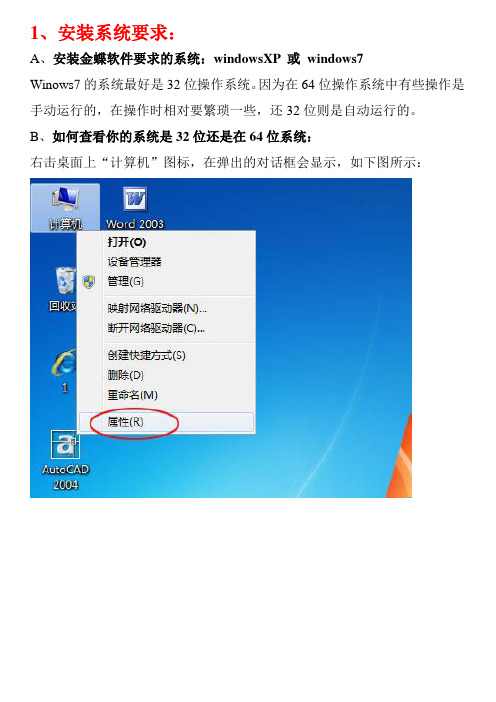
1、安装系统要求:A、安装金蝶软件要求的系统:windowsXP 或windows7Winows7的系统最好是32位操作系统。
因为在64位操作系统中有些操作是手动运行的,在操作时相对要繁琐一些,还32位则是自动运行的。
B、如何查看你的系统是32位还是在64位系统:右击桌面上“计算机”图标,在弹出的对话框会显示,如下图所示:2、在加入的QQ日志中下载金蝶软件,如图所示:3、下载后解压并安装,如下载。
A、下载后显示如下图标:B、解压后为安装所需的所有文件,图解如下:压缩文件包中有“金蝶缺少文件”和“金蝶专业版软件10”两个项目,再将“金蝶专业版软件10”解压后显示所下所有安装文件。
C、双击安装文件夹中安装程序,执行安装过程:(1)在安装界面先执行系统环境检测程序。
(2)待提示“环境更新完毕”再在安装界面执行“安装金蝶KIS专业版”的程序如下图解。
单击“下一步“以上在安装过程中进度条显示100%表示金蝶软件安装完成,同时系统自动会为用户安装MSSQLserver数据库系统(也就是说在安装软件时,系统自动会为用户安装金蝶KIS专业和MSSQLserver数据库两个程序)以下为系统安装MSSserver数据的图解:出现以上状态时,表示正在安装MSSQLserver数据库系统,在这一步非常关键,在个别计算机中进度条显示不到100%主就不动了,在这种状态下你唯做的就是等,有时等上一段时间也许进度条会跑完100%。
如果等了20分钟后进仍然没有反映,则说明你的计算上缺少了数据所安装所需的文件,这种状态就比较糟糕了,你唯一的办法,就只有重新装系统了。
就算你用的系统是兼容安装此软件,也有可能出现这种问题,不过这种现象的机率是比较小的,大家也大可放心哈!数据库安装完成后将提示安装完毕。
所下图所示:单击安装完毕后,系统会自动恢复演示账套,恢复完成后会提示“演示账套恢复完毕”如下图所示:同学们我们漫长的安装过程已经完成了,我的课件也已将完成大半了,现在我们可以松口气了,再喝口咖啡,轻松一下吧,接下来我们来看一下们我们辛苦安装好的金蝶软件,是否能用了。
金蝶KIS旗舰版安装配置指南

金蝶KIS 旗舰版安装配置指南目录1光盘说明 (3)2安装方式 (3)3服务端部件安装 (3)4客户端部件安装 (10)5KIS的自动部署 (13)6常见问题分析与解决 (13)7帮助与支持 (19)1光盘说明金蝶KIS 旗舰版DVD安装光盘一套包括:光盘名称说明安装程序、演示账套、简体资源包金蝶KIS安装光盘用户手册、产品安装手册、系统管理员手册2安装方式目前我公司产品KIS旗舰版支持如下3种安装方式:1、DVD光驱本机安装:将DVD光碟直接插入DVD光驱,按照提示安装即可。
2、DVD光驱共享网络安装:安装前请共享DVD光驱,再访问DVD光驱,按照提示安装即可。
3、DVD光盘拷贝至硬盘共享安装:先将DVD安装盘拷贝到硬盘,并设置共享,按照提示安装即可。
注意:为了确保KIS旗舰版安装程序能够正常的运行,推荐运行KIS旗舰版安装程序前,先退出正在运行的第三方软件(包括杀毒软件及相关防火墙),然后再进行KIS程序安装操作。
完成KIS旗舰版安装操作后,再启用第三方软件。
3服务端部件安装3.1服务端配置建议:组件要求处理器处理器类型:Intel Xeon 或AMD Opteron处理器速度:最低:1.6GHz推荐:2.4GHz 或更快处理器处理器核心总数:最低:2核心推荐:4核心(200并发以内)8核心(200~400并发)400并发以上请增加中间层服务器,下同内存物理内存:最少:1GB推荐:2GB(200并发以内)4GB(200~400并发)存储存储类型:SCSI 或更快企业级存储,并推荐设置为RAID1 或RAID5存储空间:最少:10GB 空闲空间推荐:20GB 空闲空间网络网络质量:速率:100Mbps,推荐以1000Mbps与数据库服务器连接延时:< 20ms (以大小1024字节的测试数据包返回结果为准)丢包:< 0.1% (以大小1024字节的测试数据包返回结果为准) 操作系统KIS中间层服务器支持的操作系统:Windows Server 2003 Standard/Enterprise/DataCenter SP1/SP2 ①Windows Server 2003 Standard/Enterprise/DataCenter 64位x64 SP1/SP2 ①Windows Server 2008 Standard/Enterprise/DataCenter ②Windows Server 2008 Standard/Enterprise/DataCenter 64位x64 ②Windows Server 2012 Enterprise/DataCenter其他未提及的操作系统版本不提供官方支持,金蝶KIS中间层服务器在此类操作系统上可能可以运行但未经严格测试,也可能完全不能运行。
Windows 7下安装使用金蝶KIS软件
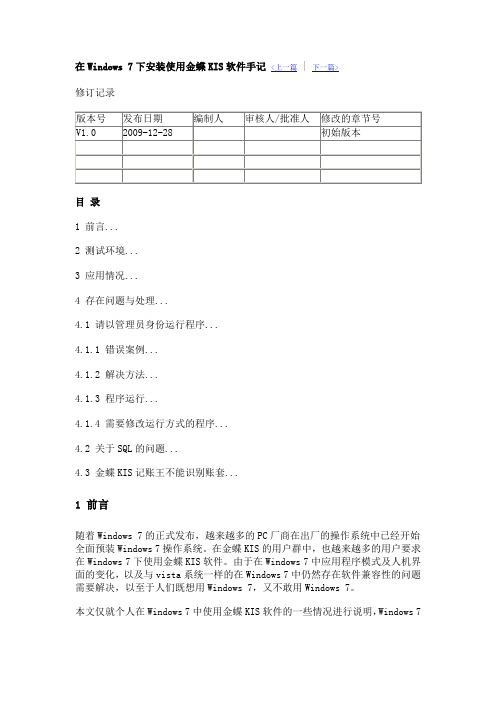
在Windows 7下安装使用金蝶KIS软件手记<上一篇 | 下一篇>修订记录目录1 前言...2 测试环境...3 应用情况...4 存在问题与处理...4.1 请以管理员身份运行程序...4.1.1 错误案例...4.1.2 解决方法...4.1.3 程序运行...4.1.4 需要修改运行方式的程序...4.2 关于SQL的问题...4.3 金蝶KIS记账王不能识别账套...1 前言随着Windows 7的正式发布,越来越多的PC厂商在出厂的操作系统中已经开始全面预装Windows 7操作系统。
在金蝶KIS的用户群中,也越来越多的用户要求在Windows 7下使用金蝶KIS软件。
由于在Windows 7中应用程序模式及人机界面的变化,以及与vista系统一样的在Windows 7中仍然存在软件兼容性的问题需要解决,以至于人们既想用Windows 7,又不敢用Windows 7。
本文仅就个人在Windows 7中使用金蝶KIS软件的一些情况进行说明,Windows 7的其他信息,可浏览了解。
2 测试环境测试使用的Windows 7是Windows 7 简体中文旗舰版(32位RTM正式版)。
目前金蝶KIS系列产品仅支持Windows 7的32位产品,不支持64位的Windows 7。
测试使用的金蝶KIS产品是目前最新版本的金蝶KIS标准版V8.1、金蝶KIS迷你版V8.1、金蝶KIS行政事业版V8.1、金蝶KIS专业版V.10.0、金蝶KIS商贸版V2.0及零售POS、金蝶KIS商贸零售版V2.0及零售POS。
数据库平台,采用的是金蝶KIS专业版安装盘上自带的MSDE2000+Sp4。
3 应用情况Windows 7环境为在XP系统中通过VMware虚拟机来实现的,系统安装极快,差不多20多分钟就完成了系统安装。
总体来说,在Windows 7上使用上述金蝶KIS系列产品,一切都正常,系统性能比Vista系统好多了。
金蝶软件标准版使用说明
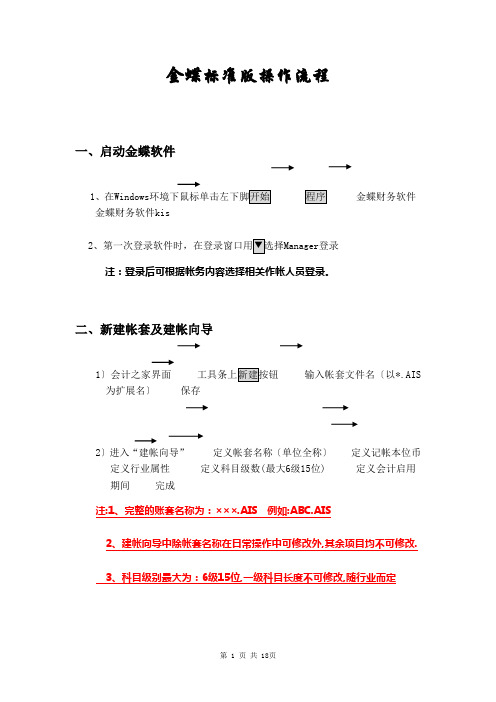
金蝶标准版操作流程一、启动金蝶软件1、在Windows金蝶财务软件金蝶财务软件kis2Manager登录注:登录后可根据帐务内容选择相关作帐人员登录。
二、新建帐套及建帐向导1〕会计之家界面输入帐套文件名〔以*.AIS 为扩展名〕保存2〕进入“建帐向导”定义帐套名称〔单位全称〕定义记帐本位币定义行业属性定义科目级数(最大6级15位) 定义会计启用期间完成注:1、完整的账套名称为:×××.AIS 例如:ABC.AIS2、建帐向导中除帐套名称在日常操作中可修改外,其余项目均不可修改.3、科目级别最大为:6级15位,一级科目长度不可修改,随行业而定三、初始设置1、币别设置A、新增会计之家界面币别输入币别代码输入币别名称定义相关期间的记帐汇率选择折算方式录入B、修改会计之家界面币别选择需要修改的币别有业务发生后即不可删除2、核算项目A、新增会计之家界面核算项目选择需增加的大类输入核算项目代码输入核算项目名称可B、修改会计之家界面核算项目选择需要修改的核算项目单击右边注意:有业务发生后即不可删除核算项目如要实现分级设置,必须在帐套选项中“允许核算项目分级显示”核算项目的代码、名称是必录项目部门是设置职员的前提职员卡片中部门、职员类别也是必录项目职员卡片中的职员类别是直接影响到工资模块中的工资费用分配职员卡片中的银行帐号是影响到工资模块中的银行代发工资文件3、会计科目设置A、新增会计之家界面会计科目弹出会计科目列表进入输入科目代码〔以总帐科目为基础进行设置〕输入科目名称科目类别及余额方向以总帐科目为准可B、修改会计之家界面会计科目弹出会计科目列表选择需要修改的会计科目往来核算科目:用户如需对往来科目进行往来对帐、往来业务核销及帐龄分析,则必须在科目属性“往来业务核算”处打“√”外币核算科目:用户如需对外币科目进行期末调汇,则必须在科目属性“期末调汇”处打“√”需在账簿中查看日记账:需在“日记账”处打“√”则查看明细账时会计科目可以每日一小计,每月一合计的日清月结方式出账注意:一般科目的设置会计科目与币别间的关联会计科目与核算项目间的关联特殊科目不可以删除、有业务发生的科目不可以删除有业务发生的科目其下设的核算属性不可更改有业务发生的科目下设的币别属性只可改为“所有币别”有业务发生的科目还可增加明细科目4、初始数据录入会计之家界面单击初始数据录入进入初始数据窗口录入各科目数据选择“试算平衡表”检验数据是否平衡试算表平衡后即可注意:白色:直接录入数据黄色:不可直接录入,通过下级明细科目汇总所得往来业务:〔绿色〕双击录入,通过增加具体的往来业务资料汇总注:科目属性为贷方科目,余额录入时用负数表示固定资产卡片〔绿色〕双击录入,通过卡片形式编制汇总所得注:在录入初始数据前必须指定“固定资产减值准备”科目数量:人民币▼选择录入外币核算科目录入:人民币▼选择不同币种录入损益科目数据录入:累计借方累计贷方期初余额损益实际帐结1000 1000 0 1000表结1000 1000试算平衡表:检验数据录入的正确性启用帐套:启用帐套后即看不见初始化界面,所以一定要保证初始化的完整性、准确性5、启用帐套会计之家界面单击启用帐套备份初始数据完成即可注意:1、考虑到财务数据的安全性问题,应及时把数据保存下来,即“备份”2、备份要求做硬盘及软盘双备份3、备份要求初始化备份内容与日常处理的备份内容分开存放〔即备份路径的选择〕4、备份的后缀名称:*.AIB6、问题:转换到日常处理后,发现初始数据错误,怎样处理?1)调用初始化的备份备份文件不可直接打开使用必须将备份文件〔AIB〕转换成账套文件〔AIS〕用“恢复”功能来打开备份:日常处理界面文件—》恢复2)引入初始数据的功能新建空白账套—》引入“源”账套初始数据:空白账套中文件—》引入—》初始数据注:源账套必须是启用了〔结束初始化〕的账套7、用户管理1〕新建用户组会计之家界面“工具”菜单“用户授权”弹出用户管理窗口选择“系统管理员组”输入用户组确定即可2〕新建用户会计之家界面“工具”菜单“用户授权”弹出用户管理窗口选择“系统管理员组”输入用户姓名及安全码确定即可3〕用户授权会计之家界面“工具”菜单“用户授权”用户管理窗口选择需授权的用户弹出用户授权窗口操作权限权限适用范围“所有用户”报表权限科目权限4〕更换操作员〔两种方法〕A、会计之家界面“文件”菜单“更换操作员”弹出用户登录窗口选择相关操作人员登录B、会计之家界面双击右下脚状态条的当前用户弹出用户登录窗口选择相关操作人员登录注意:系统管理员“Manager”不可删除manager不可设置其他用户的口令安全码与密码的区别只有系统管理员才可设置用户及为其他用户划分权限假设要删除系统管理员组中的用户,必须先进行改组用户口令的设置必须是自己给自己设置系统管理员可撤消一般用户的口令四、凭证模块1、凭证录入凭证模块凭证输入录入凭证内容保存凭证注:结算方式只用于银行存款科目数量、单价:只用于设置过“数量金额辅助核算”的科目本月可以录入以后各月的凭证注:快捷键运用1、F7 查看代码〔查看摘要库、科目代码、往来资料等〕2、复制上一条摘要小键盘上的 . 点两下复制第一条摘要小键盘上的/ 点两下3、Space(空格键) 切换金额借贷方向4、Ctrl+F7 借贷金额自动平衡5、F11 金蝶计算器6、F12 计算器数据回填功能7、F8 保存凭证8、红字凭证制作:先输数字,后打负号2、模式凭证1〕保存为模式凭证凭证模块凭证输入录入凭证内容〔不保存〕“编辑”菜单中“保存为模式凭证”2〕调入模式凭证凭证模块凭证输入“编辑”菜单中“调入模式凭证”选择需要调入的摸板确定〔调入时可将模式凭证设置为新增凭证的初始状态〕注意:凭证数据是日常帐务查询的原始数据,必须保证其数据的准确性。
金蝶软件安装说明
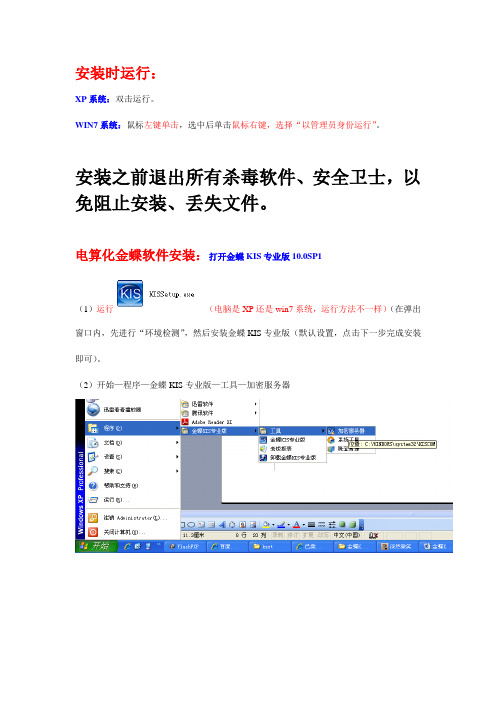
安装时运行:
XP系统:双击运行。
WIN7系统:鼠标左键单击,选中后单击鼠标右键,选择“以管理员身份运行”。
安装之前退出所有杀毒软件、安全卫士,以免阻止安装、丢失文件。
电算化金蝶软件安装:打开金蝶KIS专业版10.0SP1
(1)运行(电脑是XP还是win7系统,运行方法不一样)(在弹出窗口内,先进行“环境检测”,然后安装金蝶KIS专业版(默认设置,点击下一步完成安装即可)。
(2)开始—程序—金蝶KIS专业版—工具—加密服务器
(3)弹出服务器,将服务器窗口最小化,随后电脑右下角会显示
(4)返回电脑桌面,启动金蝶软件。
金蝶标准版安装教程

金蝶标准版安装教程金蝶标准版是一款功能强大的企业管理软件,它可以帮助企业实现财务、人力资源、供应链管理等多方面的管理需求。
接下来,我们将为大家介绍金蝶标准版的安装教程,希望能够帮助大家顺利完成软件的安装和部署。
第一步,准备工作。
在开始安装金蝶标准版之前,首先需要进行一些准备工作。
首先,确保你已经获取了正版的金蝶标准版安装文件,并且具有相应的使用许可证。
其次,检查一下你的计算机硬件配置是否符合金蝶标准版的系统要求,确保能够正常运行软件。
最后,备份好重要的数据,以防安装过程中出现意外情况导致数据丢失。
第二步,安装金蝶标准版。
双击安装文件,运行安装程序。
在安装向导中,按照提示逐步进行安装设置,包括安装路径、数据库设置、服务配置等。
在安装过程中,需要填写一些基本的企业信息,例如企业名称、地址、联系方式等。
确保填写的信息准确无误,这将对后续的软件使用和管理产生重要影响。
第三步,初始化设置。
安装完成后,需要进行一些初始化设置。
首先,打开金蝶标准版软件,根据系统提示进行数据库初始化设置,包括创建管理员账号、设置密码等。
其次,根据企业实际情况,设置财务、人力资源、供应链等管理模块的基本信息,例如科目设置、部门设置、员工信息等。
这些信息的设置将为企业后续的管理工作奠定基础。
第四步,数据导入。
如果你已经有了一些历史数据,可以通过数据导入功能将这些数据导入到金蝶标准版中。
在数据导入过程中,需要注意数据的格式和完整性,确保数据导入后能够正常使用和查询。
如果数据量较大,建议在导入前进行数据清洗和整理,以提高导入效率和数据质量。
第五步,系统测试。
安装和设置完成后,需要进行系统测试,确保金蝶标准版能够正常运行。
在测试过程中,可以模拟实际的业务操作,例如录入凭证、生成报表、进行人事管理等。
通过系统测试,可以发现和解决一些潜在的问题,确保软件在正式使用前能够稳定可靠。
第六步,培训和上线。
最后,对企业员工进行金蝶标准版的培训,使他们能够熟练掌握软件的基本操作和功能。
金蝶kis标准版安装

金蝶kis标准版安装金蝶KIS标准版安装。
一、准备工作。
在安装金蝶KIS标准版之前,需要做好一些准备工作。
首先,确保你已经获取了正版的金蝶KIS标准版安装文件,并且你拥有相应的授权码。
其次,检查一下你的计算机是否符合金蝶KIS标准版的系统要求,包括操作系统版本、内存、硬盘空间等。
二、安装步骤。
1. 打开金蝶KIS标准版安装文件,双击运行安装程序。
2. 在安装向导中,点击“下一步”开始安装过程。
3. 阅读并同意软件许可协议,然后点击“下一步”。
4. 选择安装路径,一般情况下建议使用默认路径,点击“下一步”。
5. 选择需要安装的组件,根据自己的需求进行选择,然后点击“下一步”。
6. 确认安装信息无误后,点击“安装”开始安装金蝶KIS标准版。
7. 安装完成后,根据提示进行相应的设置和配置。
三、激活金蝶KIS标准版。
1. 打开金蝶KIS标准版软件,会弹出激活提示框。
2. 输入你的授权码,点击“确定”进行激活。
3. 如果激活成功,会有相应的提示信息,说明金蝶KIS标准版已经成功激活。
四、常见问题解决。
1. 如果在安装过程中遇到问题,可以参考安装向导中的帮助文档,或者访问金蝶官方网站查找解决方案。
2. 如果激活失败,可以检查一下输入的授权码是否正确,或者联系金蝶客服寻求帮助。
3. 如果安装完成后无法正常运行,可以尝试重新安装或者卸载重装。
五、结束语。
通过以上步骤,你已经成功完成了金蝶KIS标准版的安装和激活。
希望本文档能够帮助到你,祝你在使用金蝶KIS标准版软件时能够顺利进行业务管理和财务处理。
如果在安装过程中遇到任何问题,可以随时联系金蝶客服寻求帮助。
祝你工作顺利,谢谢阅读!。
金蝶KIS店铺标准版4.0安装指南(win7版)

图3.1说明此时Windows的登陆用户不是管理员身份,需要用管理员身份重新登陆Windows才能安装。
图3.2普通用户登录时弹出的提示框,需输入Windows管理员的密码,点[是]继续进行
图3.3非administrator的管理员用户,点[是]继续进行
第三步:启动安装后按安装向导进行安装,如图4-10:
金蝶KIS店铺标准版4.0安装指南(以Win7为例)
第一步:在安装包中找到名为”双击安装标准版”的文件,通过双击此文件进入安装界面,如图1:
图1
第二步:安装界面如图2所示,单击左侧”安装”按钮启动安装:
图2
[提示]:如果在单击”安装”后弹出如下3个图所示的窗口,按提示操作点击[是]或[确定]按钮继续进行。
图a
如图a中选择[运行程序]后,会进行数据库的安装,界面如图b,用户不用任何操作,程序会自动进行安装,如果在此时点击了[取消],将无法安装成功。
图b
图10
第四步:如果[运行金蝶KIS店铺版]已经勾选,单击[完成]按钮后会退出安装程序,并将启动金蝶KIS店铺标准版;此时由于是首次使用,需要对服务器进行配置,故弹出信息提示窗口,提示[提示]:在安装过程中需要根据当前电脑作为服务器还是客户端来选择需要安装的对应系统。服务器端除了安装客户端程序以外,还会安装MSDE数据库和加密控制中心程序,请认真阅读界面信息并根据你的实际情况选择安装服务器或者客户端。如图7:
图7
图8
图9
在安装过程中,如果选择安装类型为服务器端,程序会自动检测是否已安装数据库,如果未安装,会自动进行自带数据库MSDE的安装,此时在Win7环境下,会弹出“程序兼容性助手”界面,用户选择[运行程序]即可,如图a。如果勾选左下角[不再显示此消息]以后将不会再弹出此提示。
金蝶KIS标准版演示下载及安装步骤,永久免费练习做账版

金蝶KIS标准版演示下载及安装步骤,永久免费练习做账版
说明:教学演示版可以一直用,但只能打开三个月的账套,超过三个月会提示打不开,让购买正式永久版。
很多人误以为演示版只能装在电脑上3个月,超过三个月就打不开了,不是这样的。
演示版可以一直安装在电脑上,只不过这里注意了,是不能打开超过三个月的账套。
由于每家公司都不可能只做三个月的账,所以演示版并不能满足实际企业的需要,演示版更多的是给人试用体验。
安装步骤:
1.下载安装包压缩文件名为金蝶标准版安装包
2. 安装包中包含如下文件夹及文件。
3. 右键单击压缩包文件,点击解压到金蝶Kis12.0标准版安装包
4. 解压后双击“金蝶KIS标准版V12.0安装程序”。
5. 在弹出的会话框中勾选“我已阅读并勾选许可协议”后,点击“立即安装”。
6. 标准版教学演示版开始进行安装。
7. 点击“开始体验”。
8. 如果浏览器出现安全提示,点击“暂不处理”。
【版权声明】:图文转载于网络,版权归原作者所有,仅供学习参考,禁止用于商业用途,如有异议,请留言联系本公众号删除。
- 1、下载文档前请自行甄别文档内容的完整性,平台不提供额外的编辑、内容补充、找答案等附加服务。
- 2、"仅部分预览"的文档,不可在线预览部分如存在完整性等问题,可反馈申请退款(可完整预览的文档不适用该条件!)。
- 3、如文档侵犯您的权益,请联系客服反馈,我们会尽快为您处理(人工客服工作时间:9:00-18:30)。
图13
图13为没有插入智能卡时,加密控制中心状态。
图14
图14为已经插入智能卡时,加密控制中心状态。
在服务器端打开加密控制中心程序,程序界面可以获取服务器IP或者服务器名,在客户端程序的服务器设置界面第一步,填写获取到得服务器IP或者服务器名。然后执行检测服务器。
图15
图16
第六步:选择账套,如果是想体验店铺版的功能,在此我们提供了演示账套,用户可以选择”体验店铺”进入演示账套体验本产品功能;如果想开始使用,可以选择”我的店铺”进行初始化和使用,如图15
图17
第七步:选择账套,如果选择”体验店铺”,则进入如图18的登陆界面,用户不需要输入用户名和密码,直接点击”登陆”进入系统,即可进入主界面,如图19
图18
图19
如果选择直接进行使用,进入”我的店铺”即可,如图20
图20
[提示]也可通过切换用户,退回登陆界面,通过服务器设置重新选择账套,如图21-22
图4
图5
图6
[提示]:在安装过程中需要根据当前电脑作为服务器还是客户端来选择需要安装的对应系统。服务器端除了安装客户端程序以外,还会安装MSDE数据库和加密控制中心程序,请认真阅读界面信息并根据你的实际情况选择安装服务器或者客户端。如图7:
图7
Hale Waihona Puke 图8图9在安装过程中,如果选择安装类型为服务器端,程序会自动检测是否已安装数据库,如果未安装,会自动进行自带数据库MSDE的安装,此时在Win7环境下,会弹出“程序兼容性助手”界面,用户选择[运行程序]即可,如图a。如果勾选左下角[不再显示此消息]以后将不会再弹出此提示。
金蝶KIS店铺标准版4.0安装指南(以Win7为例)
第一步:在安装包中找到名为”双击安装标准版”的文件,通过双击此文件进入安装界面,如图1:
图1
第二步:安装界面如图2所示,单击左侧”安装”按钮启动安装:
图2
[提示]:如果在单击”安装”后弹出如下3个图所示的窗口,按提示操作点击[是]或[确定]按钮继续进行。
图a
如图a中选择[运行程序]后,会进行数据库的安装,界面如图b,用户不用任何操作,程序会自动进行安装,如果在此时点击了[取消],将无法安装成功。
图b
图10
第四步:如果[运行金蝶KIS店铺版]已经勾选,单击[完成]按钮后会退出安装程序,并将启动金蝶KIS店铺标准版;此时由于是首次使用,需要对服务器进行配置,故弹出信息提示窗口,提示需进行服务器设置,如图11所示:
图21
图22
第八步:登陆”我的店铺”账套,如图20,选择好”我的店铺”并确定后,会进入登陆界面,如图23,默认有2个操作员帐户,初始密码是空,登陆后可对密码进行设置.
图23
第九步:首次登陆后需要对店铺进行初始化设置,根据配置向导的提示进行操作即可,如图24-27
图24
图25
图26
图27
第十步:点击如图27中”完成”按钮,退出配置向导,即可进入系统主界面.
图3.1
图3.1说明此时Windows的登陆用户不是管理员身份,需要用管理员身份重新登陆Windows才能安装。
图3.2普通用户登录时弹出的提示框,需输入Windows管理员的密码,点[是]继续进行
图3.3非administrator的管理员用户,点[是]继续进行
第三步:启动安装后按安装向导进行安装,如图4-10:
图11
此时,在Win7环境下,会弹出如图C的界面,用户勾选第一条专用网络,并点击按钮[允许访问]即可,否则防火墙将阻止此程序的运行。
图c
如果弹出图d,则输入windows管理员密码,点击[是]继续运行
图d
如果用户使用了360安全卫士,会弹出图e,则如下图所示进行勾选,点击[确定]继续运行
图e
第五步:单击图11的确定按钮后,会弹出”服务器设置”窗口,按照提示顺序对服务器进行设置:
